Una de las preguntas que escucho sobre el espacio de almacenamiento y los dispositivos es por qué cuando compras un Mac de 256 GB sólo obtienes unos 230 GB de espacio para jugar, o por qué cuando obtienes un iPhone de 16 GB, sólo obtienes unos 12,6 GB para usarlo para ti.
El hecho es que tu espacio de almacenamiento es utilizado por algo más que por lo que pones en tu propio ordenador o dispositivo, y en este artículo te explicaremos cómo Apple calcula todo ese espacio que nunca podrás reclamar en tus dispositivos.
Pagué por una cantidad fija de almacenamiento, ¿por qué no lo consigo todo?
Tabla y sumario del artículo
- Pagué por una cantidad fija de almacenamiento, ¿por qué no lo consigo todo?
- El alboroto sobre las mediciones binarias vs decimales
- Comprobación del espacio de almacenamiento en macOS e iOS
- Comprobación del espacio de almacenamiento disponible en Mac
- Comprobación del espacio de almacenamiento disponible en su dispositivo iOS
- Envolviendo
- Lectura adicional
Si pagaste por un MacBook con 256 GB de almacenamiento y después de abrirlo, comprobaste la capacidad de almacenamiento y encontraste que sólo había 230 GB de espacio libre o menos, es posible que te sientas un poco molesto y quieras algunas respuestas. Después de todo, sólo pagaste buen dinero por algo, ¿verdad?
La razón por la que usted ve menos de lo que pagó es porque el software se carga en su computadora desde la fábrica. De hecho, tienes un disco de almacenamiento de 256 GB en tu Mac, pero como Apple señala en un artículo en línea, tu espacio de almacenamiento inicial está ocupado por una miríada de cosas directamente de la fábrica, incluyendo las siguientes:
- La partición EFI de su Mac
- La partición de restauración de su Mac
- Bloques de nivelación del desgaste
- Área de búfer de escritura
- Metadatos
- Bloques de repuesto
- Bloques defectuosos cultivados
- Bloques defectuosos de fábrica
Además, cuando instale actualizaciones de macOS en su ordenador, las nuevas funciones adicionales de cada versión van a utilizar aún más espacio de almacenamiento que le quitará la capacidad de almacenamiento disponible que puede utilizar para aplicaciones, fotos, documentos y mucho más.
Lo mismo puede decirse de los dispositivos iOS: si acabas de comprar un iPhone de 16 GB, pero sólo estás notando alrededor de 12,6 GB o menos de almacenamiento utilizable, esto se debe a que el chip de 16 GB de tu iPhone está siendo ocupado por el sistema operativo del iPhone (iOS), así como por el formateo. Del mismo modo, cuando las actualizaciones de iOS incluyen nuevas funciones, el tamaño de iOS crece y seguirá ocupando más espacio de almacenamiento integrado en tu iPhone.
El alboroto sobre las mediciones binarias vs decimales
Apple también señala en el documento de soporte que el embalaje indica sus medidas de almacenamiento GB utilizando el sistema decimal, o base 10. En este sistema, 1 gigabyte equivale a 1.000.000.000.000 (1.000 millones) bytes.
Por el contrario, iOS informa del almacenamiento de su sistema mediante el sistema binario, o base 2. Esto significa que iOS reporta 1 gigabyte igual a 1.073.741.824 bytes. Entonces, ¿por qué las empresas utilizan el sistema decimal en lugar del sistema binario en el envase? Simplemente porque es más fácil de entender para los consumidores.
Piense en ello – un cliente, especialmente uno que sabe muy poco sobre espacio de almacenamiento y ordenadores, va a ser capaz de dar más sentido a «1.000 millones» de bytes que a «1.073.741.824» bytes. Simplemente se ve mejor en el papel y, a su vez, se ve mejor en los envases de venta al por menor. Aunque el sistema binario es técnicamente más preciso, el sistema decimal es más fácil de comprender y por eso Apple, así como otros fabricantes de ordenadores, utilizan el sistema binario para anunciar sus capacidades de almacenamiento.
Lo más importante es que, como señala Apple en el mismo documento de soporte, tanto si lo desglosa utilizando el sistema binario como el decimal, el almacenamiento disponible va a ser el mismo para el usuario final.
Las últimas versiones de macOS, por la razón que sea, muestran su capacidad de almacenamiento utilizando el sistema decimal (base 10), al igual que el embalaje, que es lo contrario en comparación con iOS. OS X 10.5 y anteriores utilizan el mismo sistema binario (base 2) que iOS en la actualidad.
Comprobación del espacio de almacenamiento en macOS e iOS
Si alguna vez sientes curiosidad por saber cuánto espacio de almacenamiento disponible tienes en tu Mac o dispositivo iOS, puedes comprobarlo fácilmente.
Comprobación del espacio de almacenamiento disponible en Mac
Para ver cuánto espacio de almacenamiento hay disponible en el disco de almacenamiento principal de tu Mac, puedes abrir una ventana del Finder y hacer clic en tu Mac en la sección Dispositivos de la barra lateral del Finder:
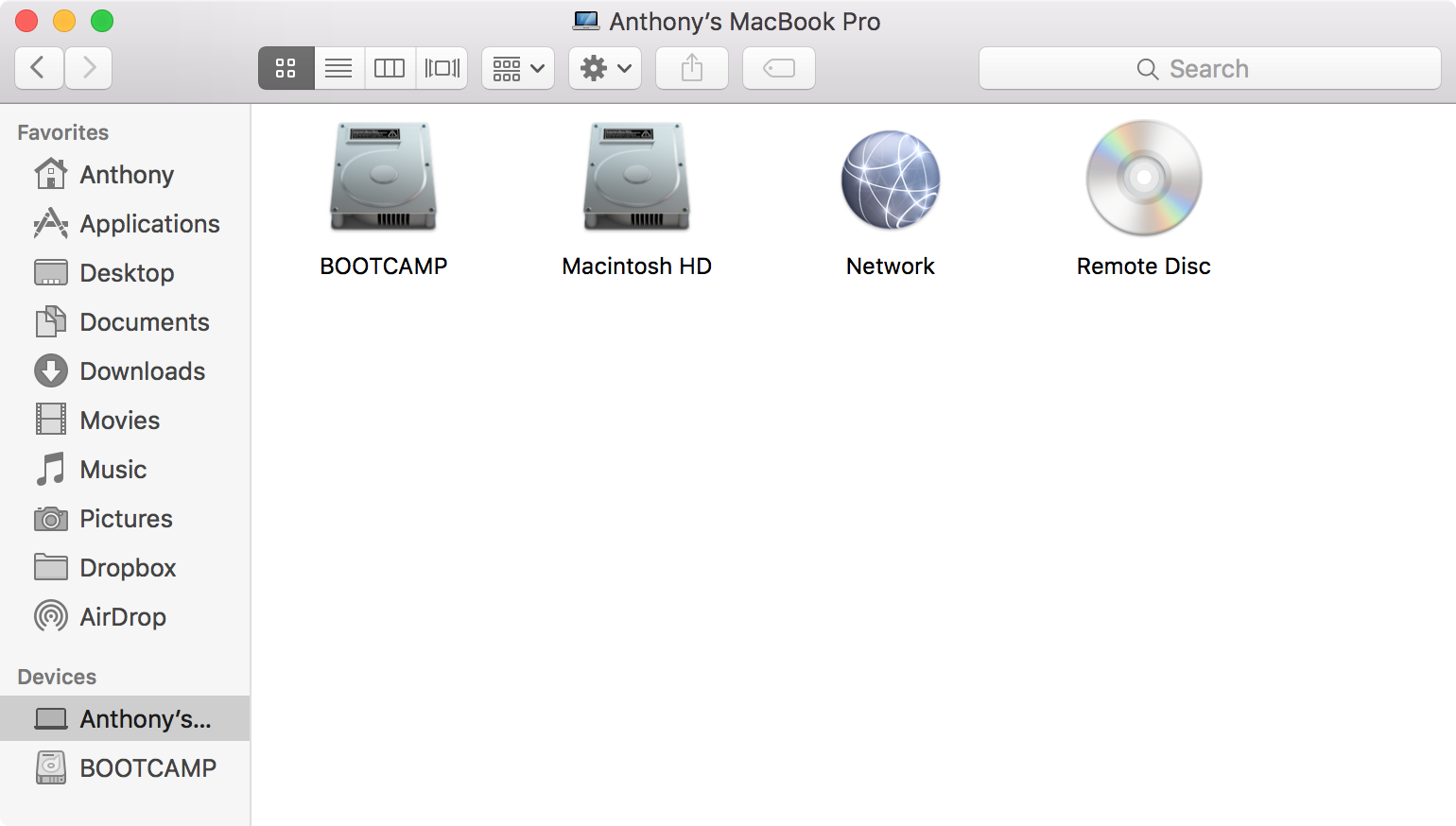
Ahora, haga clic con el botón derecho en el disco de almacenamiento HD de Macintosh y seleccione Obtener información para ver el espacio de almacenamiento utilizado y disponible:
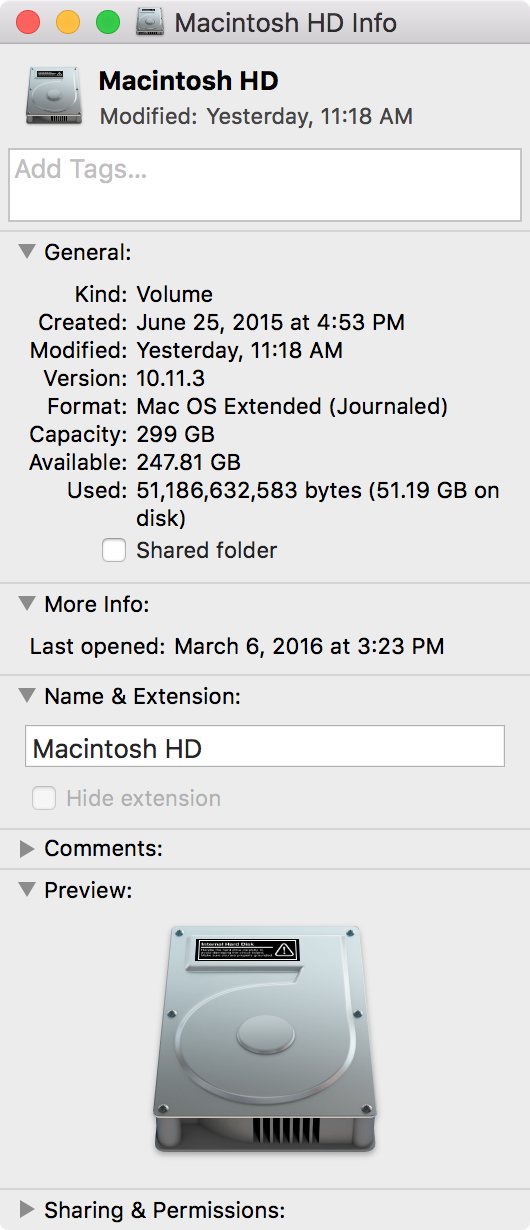
Como puede ver, nuestra partición Macintosh HD de 300 GB tiene una capacidad decimal de aproximadamente 299 GB, y 247,81 GB es gratuita.
Comprobación del espacio de almacenamiento disponible en su dispositivo iOS
También puedes comprobar fácilmente cuánto espacio de almacenamiento tienes disponible en tu dispositivo iOS iniciando la aplicación Configuración y yendo a General> Acerca de .
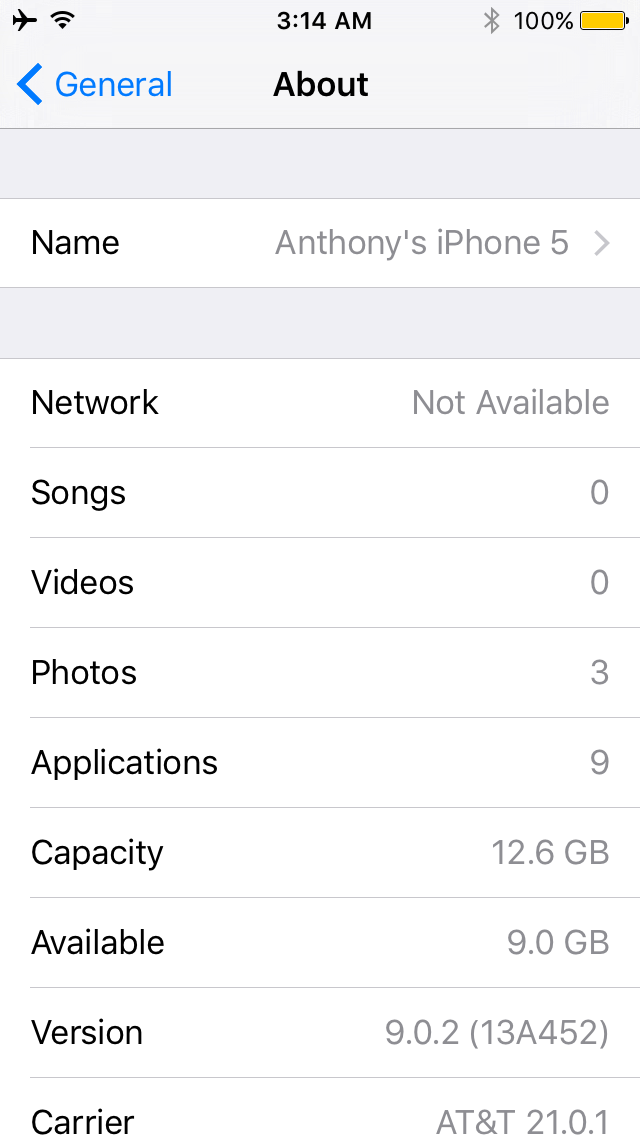
Aquí puedes ver que nuestro iPhone 5 de 16 GB tiene una capacidad binaria de 12,6 GB, y tenemos 9 GB de ese espacio de almacenamiento a nuestra disposición para descargas de App Store y mucho más.
Envolviendo
Apple, así como otras empresas de tecnología, necesitan poner sus sistemas operativos y archivos importantes en alguna parte. El mejor lugar para ponerlo es en la unidad de almacenamiento grande que viene en sus máquinas y dispositivos. Después de todo, a pesar de que se come el espacio de almacenamiento, no ocupa mucho de él, y ayuda a asegurar que siempre tengas suficiente espacio para instalar las últimas y mejores actualizaciones de software de Apple.
Aunque los números de capacidad de almacenamiento pueden resultar algo confusos para algunos usuarios, especialmente al comparar lo que ves en la caja con lo que está disponible después de que todos los archivos del sistema operativo de Apple y los archivos de formato se escriben en la unidad, el almacenamiento siempre es una elección que puedes hacer antes de realizar una compra. Sólo asegúrese de elegir la capacidad de almacenamiento correcta la primera vez.
